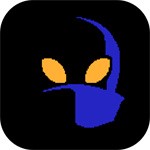優啟通u盤裝係統教程win10
時間:2021-12-17 11:47:42
來源:pc軟件園
作者:佚名
優啟通u盤裝係統教程win10,很多時候電腦用久了都會變卡,這個時候最好的方法就是重裝係統了,很多小白不知道怎麼重裝係統,其實有專門的軟件就可以一鍵重裝,比如今天為大家介紹的優啟通,是我們裝係統時最常見的軟件之一,它功能非常的強大,支持的格式也多,如果你還不知道怎麼重裝係統,那今天小編就為大家好好介紹下,快來一起看看吧。
優啟通u盤裝係統教程win10
準備工作:
1、準備一個能正常使用的U盤,下載優啟通U盤啟動盤製作工具,製作成U盤啟動盤;
2、下載原版WIN7係統鏡像到電腦本地磁盤,然後複製到您製作好的U盤啟動盤內;
第一步:重啟電腦,當開機畫麵彈出來時,連續按“快捷鍵”,隨後會彈出如圖示窗口,我們按上下方向鍵“↑↓”找到U盤(U盤的選項一般是有關USB或者您u盤的品牌的英文名稱),然後按回車鍵進入優啟通主菜單界麵;
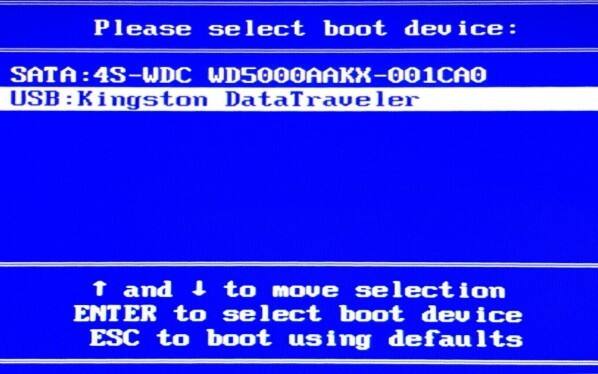
選擇02,運行優啟通win8 PE(超強兼容)選項;
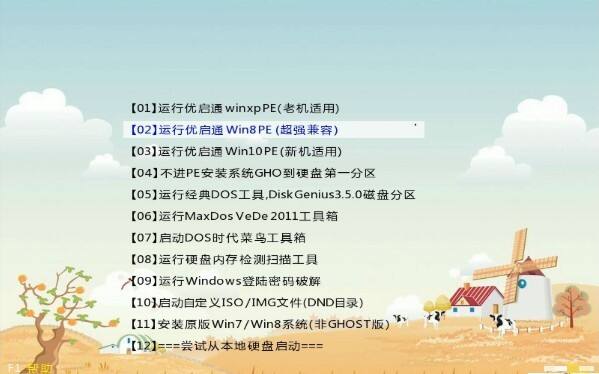
第二步:對磁盤進行分區;

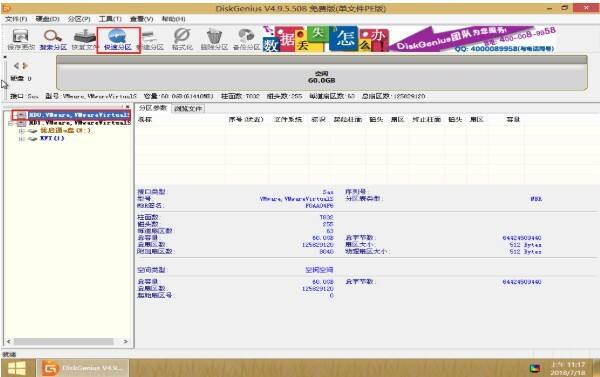
第三步:進入優啟通PE係統後,選擇原版WiNdows安裝

第四步:選擇Windows vista/7/8/10/2008/2012選項,各選項如圖所示(windows的安裝源為您下載的係統鏡像位置)
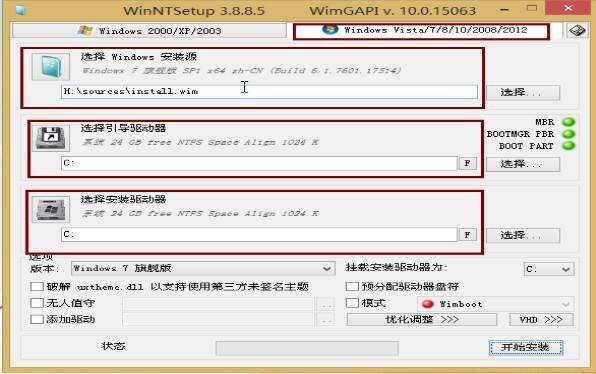
第五步:點擊開始安裝,會跳出一個窗口 ,勾選“安裝成功後自動重啟計算機”;
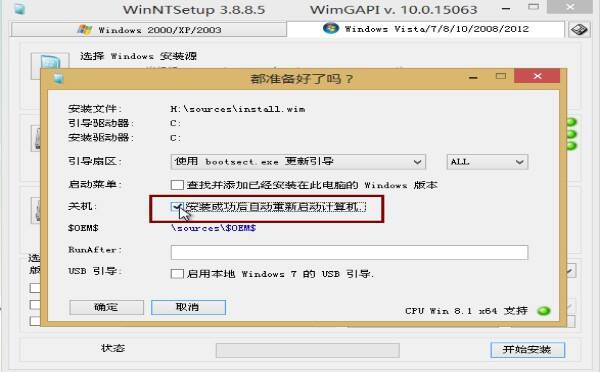
第六步:安裝成功啦!點擊重啟計算機;
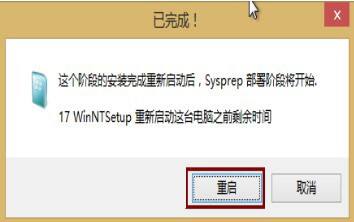
第七步:正在安裝程序哦!稍微等待一下不要著急!
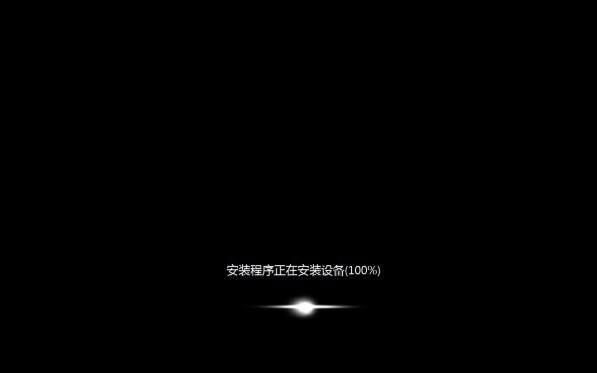
第八步:安裝成功啦!默認選項,點擊下一步;
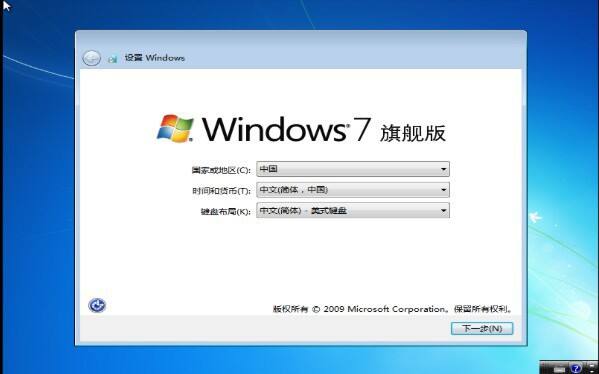
第九步:輸入產品密鑰(自行在網上搜索),輸入後點擊下一步;
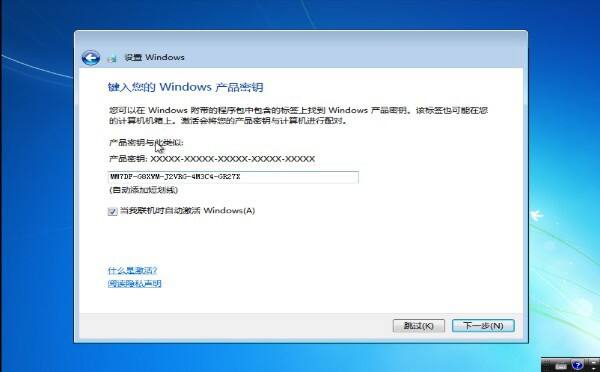
第十步:勾選“我接受許可條款”,點擊“下一步”;

第十一步:所有設置完成啦!全新的win7係統如下圖所示。

以上就是小編為大家帶來的優啟通u盤裝係統教程win10的全部內容,希望對大家有所幫助,更多內容請繼續pc軟件園。
相關文章
更多+手遊排行榜
- 最新排行
- 最熱排行
- 評分最高
-
角色扮演 大小:1.9GB
-
休閑益智 大小:876.69MB
-
休閑益智 大小:36.03MB
-
角色扮演 大小:1.92GB